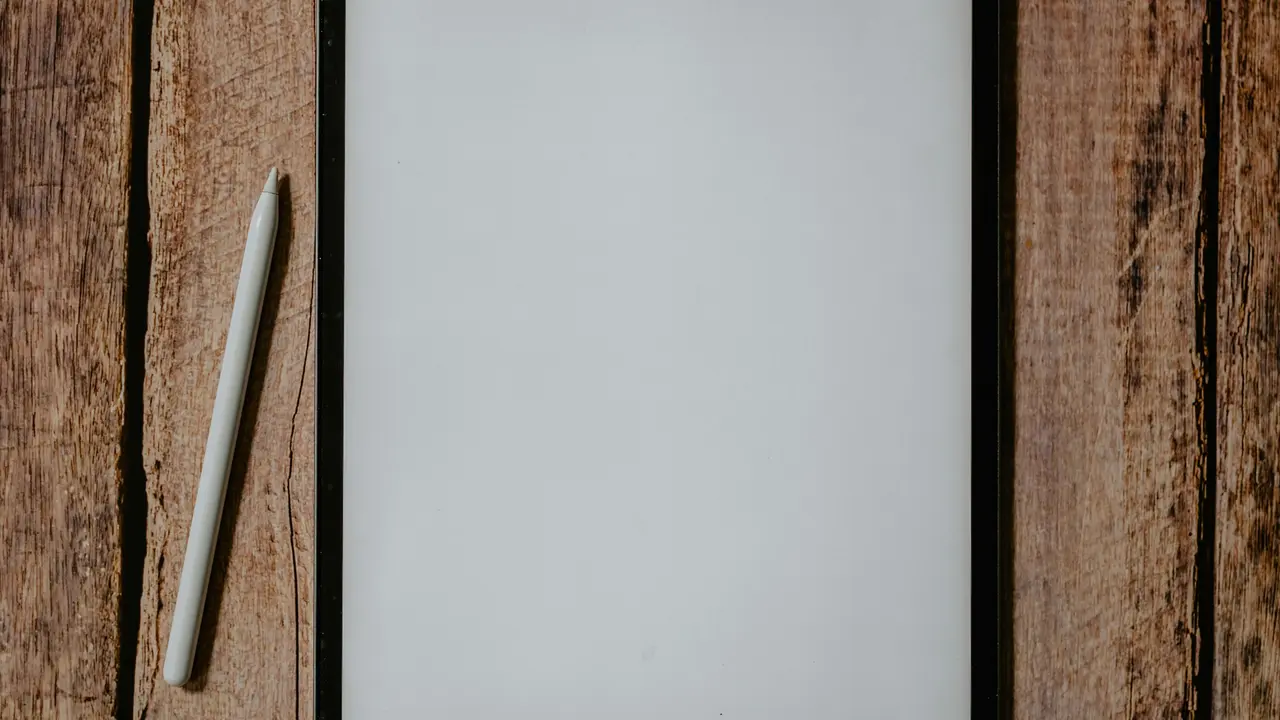Se ti stai chiedendo come visualizzare il file PDF sull’iPad in modo semplice e veloce, sei nel posto giusto. I file PDF sono uno dei formati più comuni per documenti e immagini, e su iPad puoi accedervi facilmente utilizzando diverse applicazioni. In questa guida esploreremo vari metodi e suggerimenti pratici per aiutarti a navigare tra i tuoi file PDF senza stress.
Metodi per Visualizzare il File PDF sull’iPad
Utilizzare l’app Libri per Aprire PDF
L’app Libri è una delle soluzioni più semplici per visualizzare file PDF sull’iPad. Ecco come procedere:
- Apri l’app Libri sul tuo iPad.
- Tocca “Libreria” e poi “PDF” per visualizzare i file salvati.
- Se desideri aggiungere un nuovo file PDF, puoi farlo tramite email o iCloud Drive.
Una volta aperto, puoi annotare, evidenziare e condividere il PDF direttamente dall’app.
Visualizzare PDF con l’App File
L’app File ti consente di accedere a tutti i documenti sul tuo iPad, inclusi i PDF. Ecco come visualizzare il file PDF sull’iPad usando quest’app:
- Apri l’app File e naviga fino alla cartella dove hai salvato il PDF.
- Tocca il file PDF per aprirlo.
- Puoi utilizzare le opzioni di condivisione per inviare il documento ad altre applicazioni.
Questa app è molto utile per gestire diversi tipi di file e rende facile trovare i tuoi PDF.
Offerte Amazon imperdibili: i migliori iPad del momento
Altre App Utili per Aprire PDF sull’iPad
Adobe Acrobat Reader: Una Soluzione Completa
Adobe Acrobat Reader è una delle app più popolari per la visualizzazione di file PDF. Ecco alcune delle funzionalità che offre:
- Apertura di file PDF da diverse fonti, come email e cloud.
- Annotazioni, commenti e segnatura sui documenti.
- Funzioni avanzate come la modifica e la firma elettronica.
Scaricare Adobe Acrobat Reader dal tuo App Store ti darà accesso a strumenti utili per lavorare con i PDF.
Safari: Visualizzare PDF direttamente dal Browser
Se navighi online e incontri un file PDF, puoi aprirlo direttamente in Safari. Segui questi passaggi:
- Clicca sul link del PDF nel tuo browser Safari.
- Il file si aprirà automaticamente all’interno del browser.
- Puoi utilizzare il pulsante “Condividi” per salvare il PDF nell’app Libri o nell’app File.
Questa opzione è perfetta per una visualizzazione rapida senza necessità di scaricare file su altre app.
Consigli per Gestire i File PDF sull’iPad
Organizzare i PDF in Cartelle
Per una gestione più efficiente dei file PDF, considera di organizzarli in cartelle specifiche. Ecco come fare:
- Apri l’app File o Libri.
- Crea nuove cartelle per progetti o argomenti specifici.
- Trascina e rilascia i file PDF nelle cartelle appropriate.
In questo modo, sarà più semplice trovare i documenti di cui hai bisogno in un secondo momento.
Utilizzare le Annotazioni per Rimanere Organizzati
Molte app per PDF, inclusi Libri e Adobe Acrobat Reader, permettono di aggiungere annotazioni. Come sfruttare al meglio questa funzione:
- Evidenzia passaggi importanti per facilitarne il recupero.
- Aggiungi note personali sui documenti per tenere traccia delle tue idee.
- Utilizza le funzioni di firma per completare documenti ufficiali.
Le annotazioni sono strumenti fondamentali per mantenere alta la produttività mentre lavori con file PDF.
Domande Frequenti su Come Visualizzare il File PDF sull’iPad
Posso Modificare i File PDF direttamente sull’iPad?
Sì, è possibile modificare i file PDF utilizzando app come Adobe Acrobat Reader o altre applicazioni dedicate. Assicurati di scegliere un’app con strumenti di modifica adeguati per le tue necessità.
Posso Stampare i File PDF dall’iPad?
Certo! Puoi stampare i file PDF direttamente dall’app Libri o utilizzare l’opzione di condivisione in altre app. Assicurati che l’iPad sia connesso a una stampante compatibile.
È possibile Convertire altri Formati in PDF sull’iPad?
Esistono diverse app disponibili sull’App Store che consentono di convertire documenti in formato PDF. Sta a te scegliere l’app che migliori soddisfa le tue esigenze.
In conclusione, sapere come visualizzare il file PDF sull’iPad non è mai stato così semplice. Abbiamo esplorato vari metodi, app e suggerimenti utili che ti permetteranno di accedere e gestire i tuoi documenti con facilità. Se hai trovato utile questo articolo, non esitare a condividerlo con amici o a dare un’occhiata ad altri contenuti sul nostro blog per ulteriori suggerimenti e strategie!
Articoli recenti su iPad
- Scopri Come Telefonare con iPad Mini 3G in Pochi Semplici Passi!
- Scopri Come Riconoscere Che iPad Hai in Pochi Semplici Passi!
- Scopri a cosa serve iPad: 10 usi sorprendenti da conoscere!
- Come Sbloccare Attivazione iPad Mini: Guida Facile e Veloce!
- Scopri Come Recuperare Foto da iCloud su iPad in Pochi Passi!
Link utili per iPad
- Sito ufficiale Apple iPad
- Guida completa all’iPad – Macworld
- Recensioni iPad 2025 – TechRadar
- Come usare l’iPad al massimo – Apple Support
- Novità e aggiornamenti iPadOS – Apple Newsroom